نحوه برگرداندن ویندوز 11 به 10 [قبل و بعد از 10 روز]
اگر ویندوز 10 خود را به ویندوز 11 به صورت دریافت آپدیت، ارتقا دادهاید شما فقط ده روز فرصت دارید تا پس از دانلود و نصب ویندوز 11 از ویندوز 11 به ویندوز 10 برگردید. فرض کنید به نسخه قبلی ویندوز برگردید. شما لازم نیست نگران ناپدید شدن هیچ فایلی باشید زیرا همه چیز در رایانه شماست.
با گزینههای بازیابی به ویندوز 10 تنزل (Downgrade) دهید
پس از بهروزرسانی به ویندوز 11، هنوز 10 روز فرصت دارید، میتوانید با استفاده از ابزارهای بازیابی داخلی رایانه شخصی را دانگرید کنید. برای بازگشت به ویندوز 10، دستورالعملهای ذکر شده در زیر را دنبال کنید.
مرحله 1. به “Settings” > “Update and Security” > “Recovery” بروید. در قسمت Advanced Startup روی “Restart now” کلیک کنید.
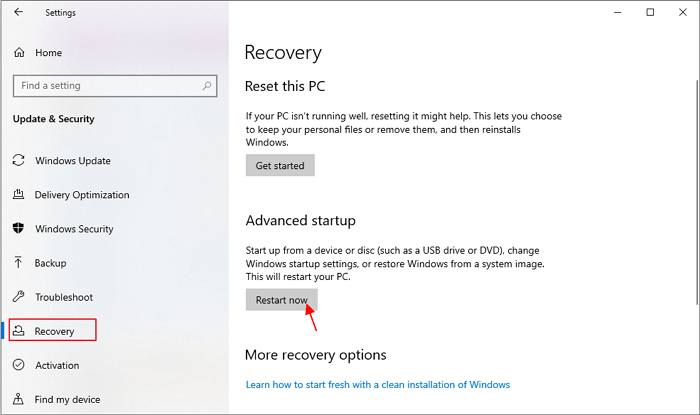
مرحله 2. «عیبیابی» > «گزینههای پیشرفته» را در محیط بازیابی ویندوز انتخاب کنید.

مرحله 3. روی “حذف به روز رسانی ها” > “حذف آخرین به روز رسانی ویژگی” در پنجره تنظیمات پیشرفته کلیک کنید.
مایکروسافت ممکن است انگیزه شما را برای بازگشت به ویندوز 10 جویا شود. یک توجیه را انتخاب کنید، سپس برای ادامه روی “بعدی” فشار دهید.
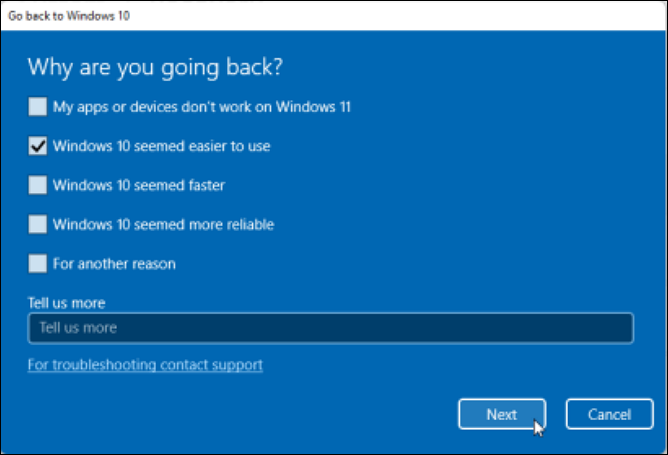
قبل از اینکه به شما اجازه ادامه کار بدهد، ویندوز 11 همچنین میتواند از شما بخواهد که بهروزرسانیها را بررسی کنید. برای ادامه دانگرید به ویندوز 10، «نه، متشکرم» را انتخاب کنید.
از منوی تنظیمات به ویندوز 10 برگردید
به گفته مایکروسافت، کاربران ویندوز 10 که به ویندوز 11 ارتقاء میدهند، 10 روز فرصت دارند تا این به روز رسانی را لغو کنند. سریع ترین و ساده ترین روش این است که از تنظیمات مایکروسافت به ویندوز 11 برگردید. مراحل در زیر ذکر شده است.
مرحله 1. در پنجره تنظیمات، بررسی کنید که گزینه “System” در قسمت سمت چپ انتخاب شده باشد.
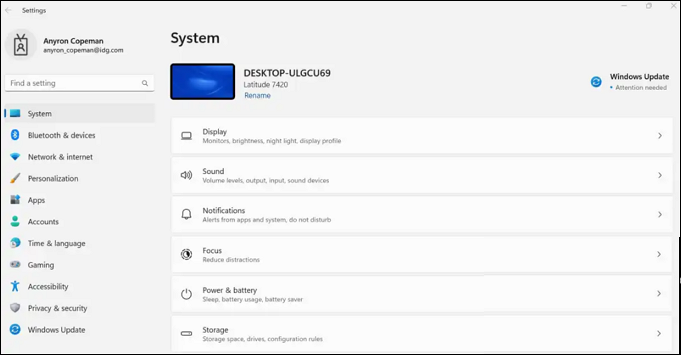
مرحله 2. پس از انتخاب “System” روی “Recovery” کلیک کنید.
مرحله 3. بخش “گزینههای بازیابی”. برای ادامه، روی “بازگشت” کلیک کنید.
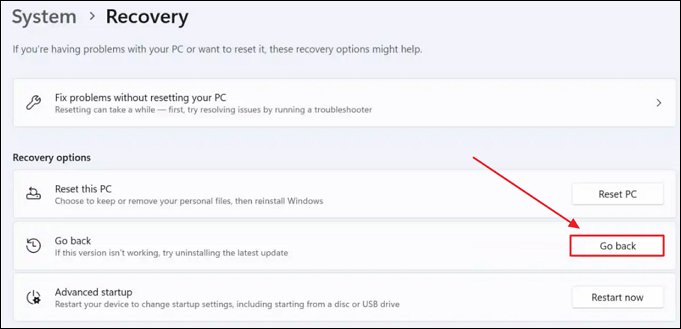
مرحله 4. از شما خواسته میشود که دلیل بازگشت خود را پس از کمی تاخیر توضیح دهید. پس از انتخاب کادر کنار هر چیزی در لیست، روی «بعدی» کلیک کنید.
مرحله 5. پس از آن، یک پنجره برای بررسی به روز رسانی ظاهر میشود. “نه، متشکرم” را در جای خود انتخاب کنید.

مرحله 6. رمز عبور خود را برای ورود به سیستم همانطور که در صفحه زیر میگوید به خاطر بسپارید. برای ادامه، روی “بعدی” کلیک کنید.
مرحله 7. “بازگشت به نسخه قبلی” را انتخاب کنید.
پس از اتمام مراحل، فرآیند راهاندازی انجام میشود و دستگاه شما را از ویندوز 11 به ویندوز 10 برمیگرداند.
چگونه ویندوز 11 را به ویندوز 10 تنزل دهیم [پس از 10 روز]
اگر ویندوز 11 را بیش از 10 روز پیش نصب کرده باشید، کاهش به ویندوز 10 کمی تلاش بیشتری میکند. اما نگران نباشید؛ این روش ساده است و این قسمت به شما کمک میکند تا از سخت ترین مراحل عبور کنید.
با استفاده از USB، ویندوز 11 را به 10 کاهش دهید
درایو فلش USB را به رایانه ویندوز 11 خود وصل کنید و هر دستگاه USB اضافی را که لازم نیست جدا کنید. سپس مراحل را دنبال کنید:
مرحله 1. بر روی “Download Tool Now” کلیک کنید که در کنار “Create Windows 10 install media” قرار دارد.
مرحله 2. با استفاده از درایو فلش USB خود، با اجرای ابزار Media Creation Tool Installer مایکروسافت یا ابزارهای دیگری مانند RUFUS و دنبال کردن دستورالعملهای روی صفحه، یک USB قابل بوت ویندوز 10 تولید کنید. درایو را به رایانه ویندوز 11 خود متصل نگه دارید.
مرحله 3. در بخش «راهاندازی پیشرفته» در بخش «تنظیمات» > «سیستم» > «بازیابی» روی «اکنون راهاندازی مجدد» کلیک کنید.
مرحله 4. درایو USB خود را با کلیک بر روی “Use A Device” در گزینه بازیابی ویندوز 11 انتخاب کنید. هنگامی که بتوانید از دیسک USB بوت شوید، با فشار دادن کلید فاصله، راهاندازی ویندوز راهاندازی میشود.
مرحله 5. پس از اتمام نصب باید در ویندوز 10 بوت شود و سیستم عامل باید خود را فعال کند. جدیدترین به روز رسانیها باید نصب شوند و ممکن است لازم باشد برخی از درایورها را از وبسایت سازنده رایانه دانلود کنید.
ویندوز 10 را از ویندوز 11 پاک کنید
نصب جدید ویندوز 10 بهترین راه برای کاهش یا نصب مجدد ویندوز 10 از ویندوز 11 است. در اینجا، من این رویکرد را نشان خواهم داد.
مرحله 1. فایل.exe را برای Media Creation Tool پس از دانلود آن از وبسایت رسمی مایکروسافت اجرا کنید.
مرحله 2. اگر از شما خواسته شد شرایط مجوز آن را بپذیرید، روی “پذیرش” کلیک کنید.
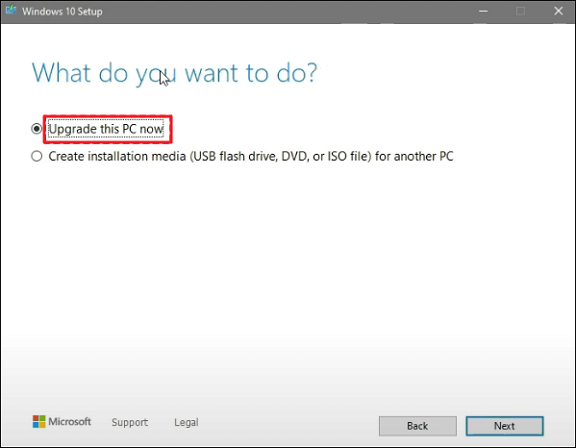
مرحله 3. “Upgrade this PC now” را در اولین جعبه راهاندازی ویندوز 10 انتخاب کنید. بعد، “Next” را انتخاب کنید.
مرحله 4. یک بار دیگر، روی دکمه “Accept” کلیک کنید.
مرحله 5. برای اجرای یک نصب تمیز، “هیچ چیز” را از لیست گزینهها انتخاب کنید. بعد، “بعدی” را انتخاب کنید.
مرحله 6. روی دکمه “Install” در پنجره Ready to Install کلیک کنید.
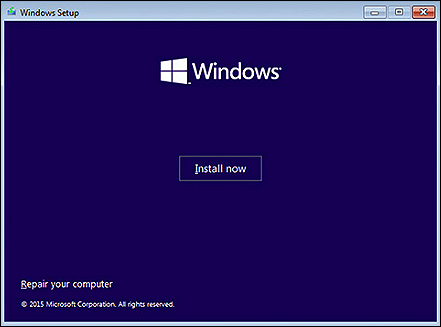
نحوه نصب ویندوز 10 روی لپتاپ جدید
روش دیگری برای نصب ویندوز 10 بدون USB یا با استفاده از ابزار Media Creation Tool وجود دارد.
میتوانید با استفاده از ISO، ویندوز 11 را روی دستگاهی که ویندوز 10 را اجرا میکند، بدون دستگاه USB قابل بوت یا ابزار ایجاد رسانه نصب کنید. با نصب فایل ISO در File Explorer، تنظیمات ارتقا را اجرا کنید. مراحل دقیق به روز رسانی یا اجرای نصب تمیز ویندوز 11 بدون USB یا ابزار ایجاد رسانه در زیر فهرست شده است.
- دانلود فایل ISO برای ویندوز 11.
- پس از کلیک با دکمه سمت راست ماوس بر روی فایل ISO، گزینه “Windows Explorer” را از زیر منوی “Open” انتخاب کنید.
- درایو فلش فعلی متصل به رایانه را در صفحه ناوبری سمت چپ انتخاب کنید.
- برای شروع مراحل ارتقاء ویندوز 11، روی فایل Setup دوبار کلیک کنید.
- گزینه “Not Now” را انتخاب کرده و “Next” را فشار دهید.
- روی Accept کلیک کنید تا شرایط را بپذیرید و سپس روی Install کلیک کنید تا همزمان با حفظ همه فایلها و برنامههای خود، ارتقا دهید.
نتیجه
اگر ویندوز 11 را نصب کردهاید اما مطمئن نیستید که میخواهید آن را حفظ کنید، بهروزرسانی 2022 را امتحان کنید، که بسیاری از ویژگیهای جدید را اضافه میکند. با این حال، ویندوز 10 همچنان تا اکتبر 2025 حفظ خواهد شد، بنابراین هیچ فوریتی برای ارتقا وجود ندارد. در حالی که فایلها و برنامههای خود را نگهداری میکنید، ویندوز 12 حتی ممکن است در آن نقطه در دسترس باشد.
سوالات متداول
در اینجا 4 سوال اصلی به صورت خلاصه در مورد بازگرداندن ویندوز 11 به 10 وجود دارد. برای پاسخ اینجا را بررسی کنید.
1. چگونه پس از 10 روز از ویندوز 11 به ویندوز 10 برگردیم؟
شما یک پنجره 10 روزه دارید که میتوانید با حفظ فایلها و دادههای خود به ویندوز 10 بازگردید. پس از گذشت ده روز، ویندوز 10 را به طور کامل نصب کنید و از اطلاعات خود نسخه پشتیبان تهیه کنید. توجه داشته باشید که این اطلاعات فقط دستگاه هایی را پوشش میدهد که ویندوز 10 از قبل نصب شده باشد.
2. چگونه میتوان بعد از 10 روز بدون از دست دادن اطلاعات، از ویندوز 11 به 10 دانگرید کرد؟
در حالی که ارتقای رایانه شخصی ویندوز 10 به ویندوز 11 ساده است و برنامههای نصب شده، تنظیمات و فایلهای داده را حفظ میکند، انجام برعکس غیرممکن است. برای «دانگرید کردن» از ویندوز 11 به ویندوز 10 باید یک اصطلاحا “نصب تمیز” انجام دهید که نیاز به پشتیبان گیری و بازیابی فایلهای داده و نصب مجدد همه برنامههای شما دارد.
3. وقتی گزینه بازگشت در ویندوز 11 در دسترس نیست، چه کاری میتوانم انجام دهم؟
تنها راه حل نصب مجدد است. اگر بیش از 10 روز پیش به ویندوز 11 ارتقا دادهاید، گزینههای جایگزین شما محدود است. برای بازگشت به ویندوز 10 باید یک نصب ویندوز سفارشی را اجرا کنید، که همه چیز را پاک میکند مگر اینکه یک نسخه پشتیبان داشته باشید.
4. چگونه ویندوز 10 را روی ویندوز 11 بوت دوگانه انجام دهیم؟
شما باید رسانه نصب ویندوز را برای بوت دوگانه ویندوز 10 و ویندوز 11 ایجاد کنید. پس از ایجاد USB ویندوز باید برای بوت دوگانه ویندوز 11 و ویندوز 10 پارتیشن ایجاد کنید. اگر نمیدانید، پارتیشن بندی هارد دیسک را عملا به بخش هایی برای کاربردهای مختلف جدا میکند. هنگامی که پارتیشن ساخته شد، ممکن است ویندوز بر روی پارتیشن دوم نصب شود.

